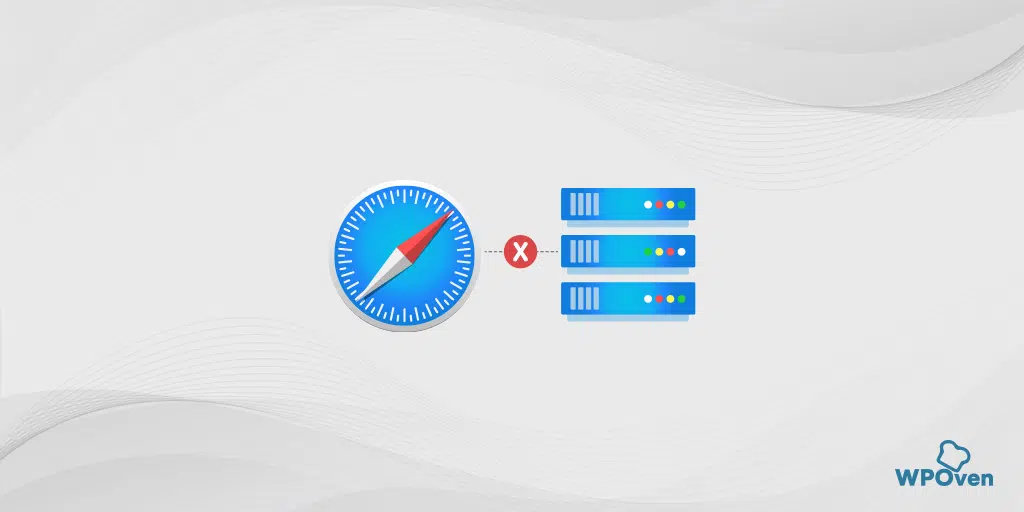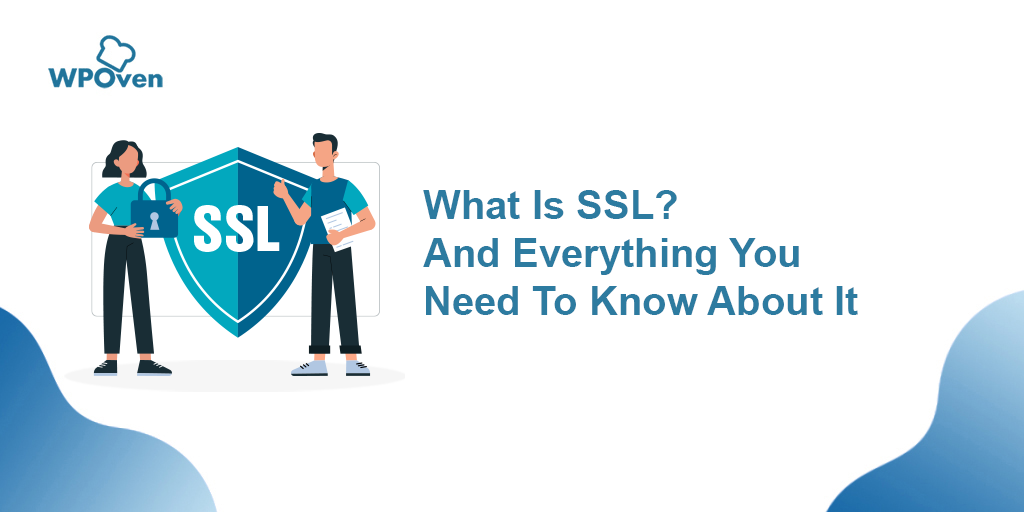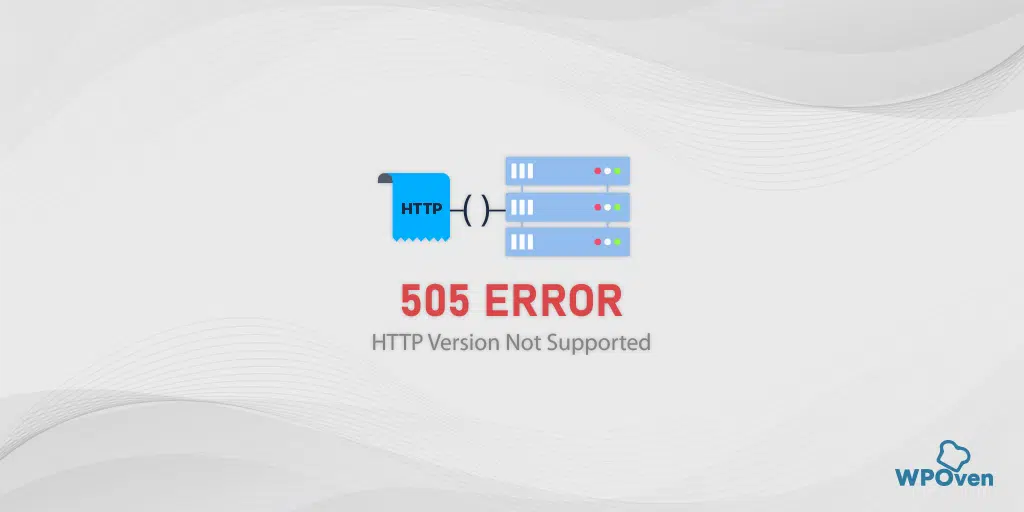Come risolvere l'errore NET::ERR_CERT_AUTHORITY_INVALID? (10 soluzioni)
Pubblicato: 2023-08-01Cos'è l'errore NET::ERR_CERT_AUTHORITY_INVALID?
L'errore NET::ERR_CERT_AUTHORITY_INVALID è uno degli errori comuni che si verificano quando il tuo browser non riesce a verificare la validità del certificato SSL del tuo sito web e risulta incapace di stabilire una connessione sicura con un sito web.
Quando incontri questo errore, significa che il certificato SSL mostrato dal sito web è scaduto, non valido o identificato come non autentico dal tuo browser.
Tuttavia, se non hai impostato un certificato SSL per il tuo sito Web e stai ancora utilizzando il tipico HTTP, che non è altamente raccomandato, non incontrerai tali problemi.
Diamo un'occhiata a quali sono le varie cause che attivano l'errore NET::ERR_CERT_AUTHORITY_INVALID.
Leggi: Cos'è SSL? e tutto quello che c'è da sapere al riguardo?
Altri articoli relativi agli errori SSL
- Come risolvere ERR_SSL_PROTOCOL_ERROR? [10 metodi]
- 12 metodi migliori per correggere l'errore NET::ERR_CERT_DATE_INVALID
- Come correggere l'errore ERR_SSL_VERSION_OR_CIPHER_MISMATCH?
Variazioni dell'errore NET::ERR_CERT_AUTHORITY_INVALID
Potresti riscontrare diverse varianti dell'errore NET::ERR_CERT_AUTHORITY_INVALID a seconda del browser che utilizzi, del tuo sistema operativo e del problema specifico del certificato, ma trasmettono tutte lo stesso significato.
Diamo un'occhiata.
NET::ERR_CERT_AUTHORITY_INVALID Chrome
Se sei un utente Chrome, il browser presenterà l'errore NET::ERR_CERT_AUTHORITY_INVALID con il messaggio "La tua connessione non è privata".
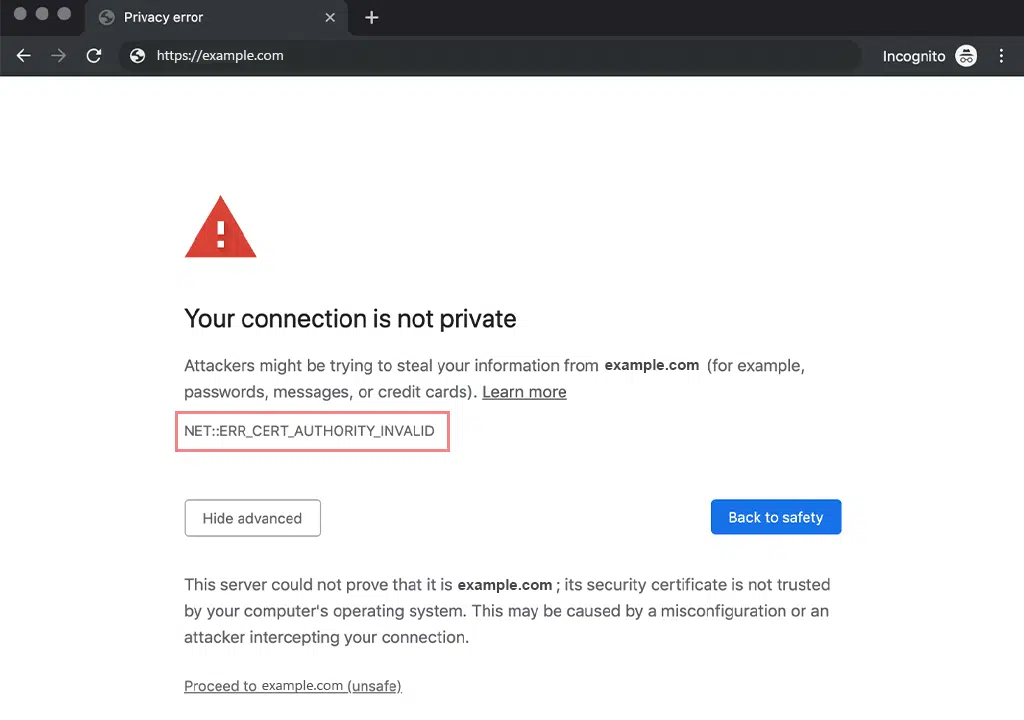
Oltre a questo messaggio di avviso, Chrome ti avverte di procedere a tuo rischio, poiché esiste un rischio elevato che gli aggressori possano rubare le tue informazioni sensibili.
L'errore "La tua connessione non è privata" in Google Chrome può essere associato a diversi codici di errore:
- ERR_CERT_SYMANTEC_LEGACY
- NET::ERR_CERT_AUTHORITY_INVALID
- NET::ERR_CERT_COMMON_NAME_INVALID
- NET::ERR_CERT_WEAK_SIGNATURE_ALGORITHM
- NTE::ERR_CERTIFICATE_TRANSPARENCY_REQUIRED
- NET::ERR_CERT_DATE_INVALID
- Errore certificato SSL
- ERR_SSL_VERSION_OR_CIPHER_MISMATCH
NET::ERR_CERT_AUTHORITY_INVALIDMicrosoft Edge
Se sei un utente Microsoft Edge, scoprirai che il messaggio di errore è quasi lo stesso di quello che hai visto in Google Chrome. Indica "La tua connessione non è privata" insieme all'errore NET::ERR_CERT_AUTHORITY_INVALID.
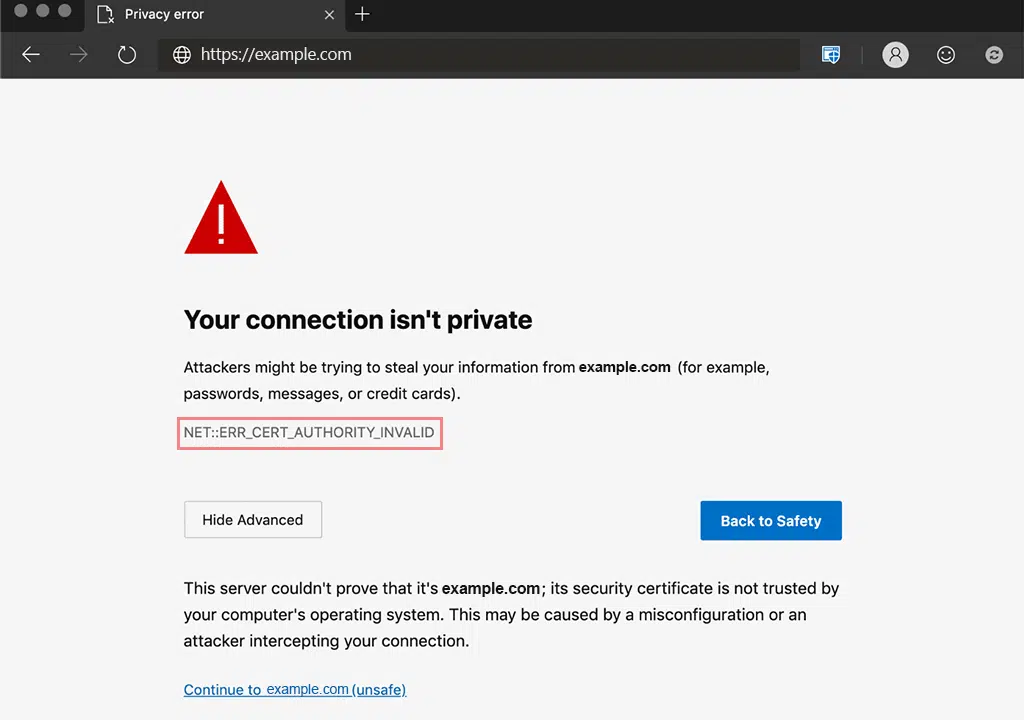
Proprio come Chrome, anche Microsoft Edge può visualizzare diversi codici di errore con lo stesso significato:
- NET::ERR_CERT_COMMON_NAME_INVALID
- DLG_FLAGS_SEC_CERTDATE_INVALID
- DLG_FLAGS_INVALID_CA
- DLG_FLAGS_SEC_CERT_CN_INVALID
- CODICE ERRORE: O
NET::ERR_CERT_AUTHORITY_INVALID Mozilla Firefox
Quando confronti il messaggio di errore trasmesso da Mozilla Firefox con altri browser Web popolari, scoprirai che Mozilla ha fatto un lavoro migliore nel fornire informazioni dettagliate sull'errore NET::ERR_CERT_AUTHORITY_INVALID.
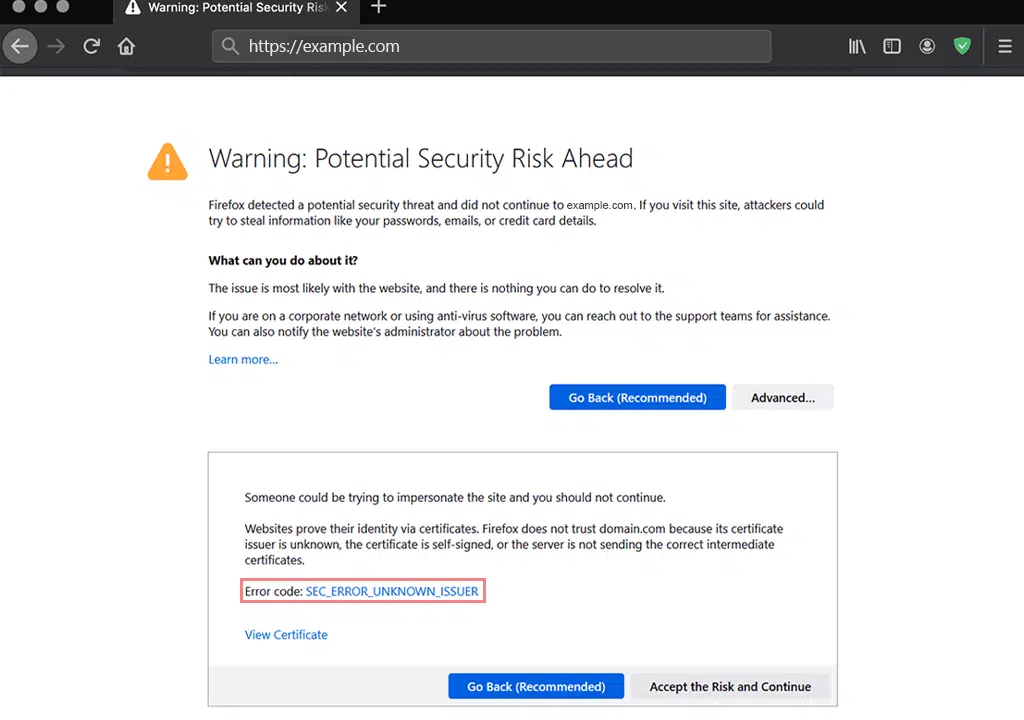
A differenza di Chrome, che ti avverte con un messaggio che indica che gli aggressori potrebbero rubare le tue informazioni, Mozilla Firefox ti fornisce la causa esatta che fa scattare l'errore.
Tuttavia, Firefox non utilizza il codice di errore NET::ERR_CERT_AUTHORITY_INVALID per visualizzare l'errore. Invece, utilizza diversi codici di errore che trasmettono lo stesso significato come.
- SSL_ERROR_RX_MALFORMED_HANDSHAKE
- MOZILLA_PKIX_ERROR_KEY_PINNING_FAILURE
- SEC_ERROR_UNKNOWN_ISSUER
- SEC_ERROR_REUSED_ISSUER_AND_SERIAL
- SSL_ERROR_UNSUPPORTED_VERSION
NET::ERR_CERT_AUTHORITY_INVALID Safari
Se sei un utente Safari, l'errore "NET::ERR_CERT_AUTHORITY_INVALID" verrà visualizzato in modo molto diverso dagli altri browser.
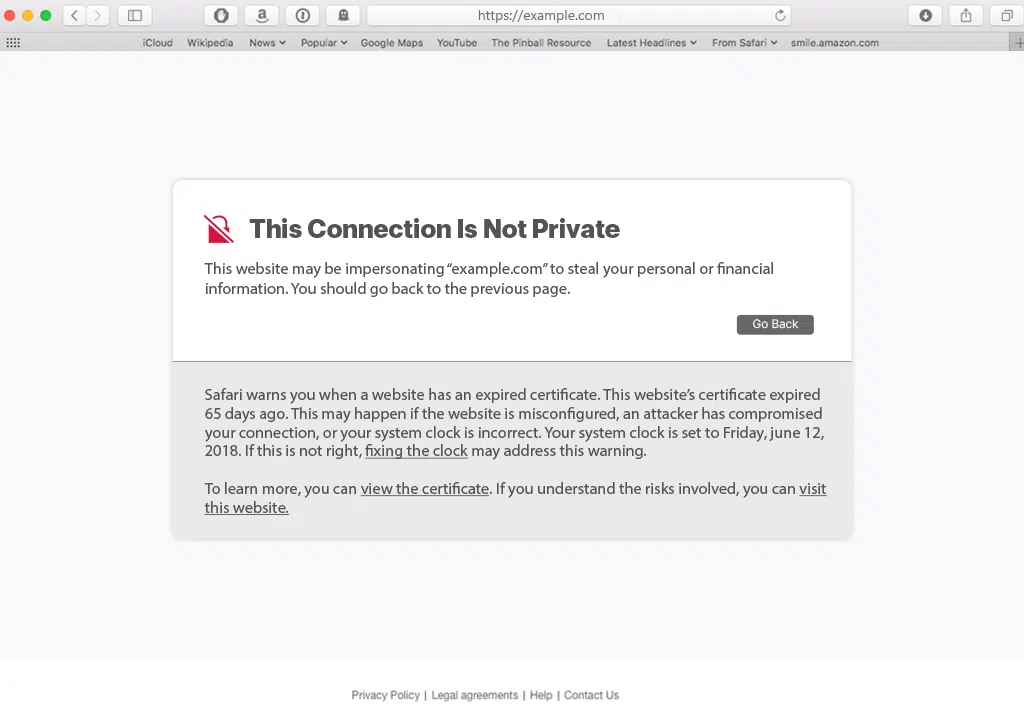
Visualizza un messaggio di errore: "Safari non può verificare l'identità del sito web 'www.example.com'." insieme a un messaggio di avviso che afferma: "Potresti tentare di accedere a un sito Web che finge di essere quello originale, ma ciò potrebbe mettere a rischio le tue informazioni riservate".
Successivamente, Safari ti offre tre opzioni: se vuoi continuare, annullare o persino mostrare il certificato.
Che cosa causa l'errore NET::ERR_CERT_AUTHORITY_INVALID?
Normalmente, ci sono quattro motivi principali che possono attivare l'errore NET::ERR_CERT_AUTHORITY_INVALID. Discutiamo ciascuno di essi in dettaglio.
1. Certificato SSL scaduto o non valido
Un certificato SSL ha un periodo di validità, che in genere va da pochi mesi a qualche anno. Quando un certificato scade, attiva l'errore net::err_cert_authority_invalid. Allo stesso modo, se il certificato non è valido o configurato in modo errato, i browser non possono stabilire una connessione sicura, causando l'errore.
2. Errata configurazione del certificato SSL
Se non hai installato e configurato correttamente il certificato SSL, che include nomi di dominio non corrispondenti o certificati intermedi mancanti, può portare a un errore net::err_cert_authority_invalid.
3. Utilizzo di un certificato SSL auto-emesso
Se stai utilizzando un certificato SSL auto-emesso o autofirmato per il tuo sito web, potresti risparmiare qualche soldo. Tuttavia, poiché è auto-emesso, il browser non lo autenticherà e attiverà un errore net::err_cert_authority_invalid.
4. Problemi di compatibilità del browser
Se non aggiorni il tuo browser web di tanto in tanto, potrebbe non supportare i protocolli di crittografia più recenti o potrebbe avere autorità di certificazione radice obsolete. Ciò può comportare la segnalazione di certificati SSL validi come non attendibili e l'attivazione dell'errore.
5. Discrepanze di data e ora del sistema
I certificati SSL sono sensibili al tempo. Se c'è una mancata corrispondenza di data e ora tra il tuo sistema e il certificato, può interferire con la convalida del certificato SSL, portando all'errore net::err_cert_authority_invalid.
Come correggere l'errore net::err_cert_authority_invalid?
Ora che hai imparato molto sull'errore "NET::ERR_CERT_AUTHORITY_INVALID" e sulle sue cause, passiamo alla sezione successiva ed esploriamo come risolverlo.
- Verifica validità SSL
- Certificato SSL emesso da una fonte legittima
- Controlla la data e l'ora del tuo sistema
- Cancella il tuo stato SSL
- Svuota la cache e i cookie del browser
- Prova ad accedere al sito Web in modalità di navigazione in incognito
- Disabilita temporaneamente le estensioni del browser
- Aggiorna browser e sistema operativo
- Disattiva qualsiasi antivirus o VPN in esecuzione
- Contatta l'amministratore del sito web
1. Verificare la validità SSL
La prima cosa che devi fare è verificare la validità SSL eseguendo un test SSL. È possibile utilizzare qualsiasi strumento online gratuito disponibile per questo scopo. Anche WPOven fornisce uno strumento gratuito SSL Checker Online che è molto pratico e utile.
Tutto quello che devi fare è inserire il tuo nome di dominio nel campo "Indirizzo IP o nome host" e fare clic sul pulsante "Verifica certificato".
Questi strumenti forniscono informazioni dettagliate sul certificato SSL, come la data di scadenza, l'indirizzo IP, l'autenticazione e la validità del nome di dominio.
È possibile verificare se è installato correttamente, configurato correttamente ed emesso da un'autorità di certificazione (CA) attendibile. Se il certificato è scaduto o non è considerato attendibile da CA riconosciute, sarà necessario rinnovare o ottenere un nuovo certificato SSL.
2. Certificato SSL emesso da una fonte legittima
Se il test SSL di cui sopra mostra che il tuo attuale certificato SSL non è valido, è consigliabile ottenerne uno nuovo da una fonte legittima.
WPOven offre certificati SSL gratuiti con ogni piano di hosting, insieme all'integrazione di Cloudflare che garantisce una sicurezza completa.
Tuttavia, se il tuo sito Web non è ospitato su WPOven e il prezzo è la tua preoccupazione principale, sono disponibili molti provider SSL gratuiti. "Let's Encrypt" è una delle opzioni più popolari e affidabili, riconosciuta da molti browser popolari.
3. Controlla la data e l'ora del tuo sistema
Questo è uno dei metodi più semplici che nessuno si aspetterebbe di causare un errore relativo a SSL. Se la data e l'ora del tuo PC non sono ben sincronizzate con il tempo reale o configurate in modo errato, può causare un errore net::err_cert_authority_invalid.
L'ora di sistema errata può causare errori di convalida del certificato SSL, attivando l'errore net::err_cert_authority_invalid. Questo perché i certificati SSL hanno un periodo di validità e il superamento della data di scadenza comporterà un rilascio di certificato non valido.
Anche se, se hai già configurato l'ora del tuo PC secondo il fuso orario locale, questo errore può ancora essere attivato se stai viaggiando attraverso fusi orari diversi.
Per evitare una situazione del genere, ti consigliamo vivamente di abilitare l'ora, la data e il fuso orario automatici.
Per controllare e correggere i tempi di configurazione del tuo PC Windows con Windows 10 o 11, la prima cosa che devi fare è andare sull'icona di Windows situata nell'angolo in basso a sinistra dello schermo, come mostrato nell'immagine.
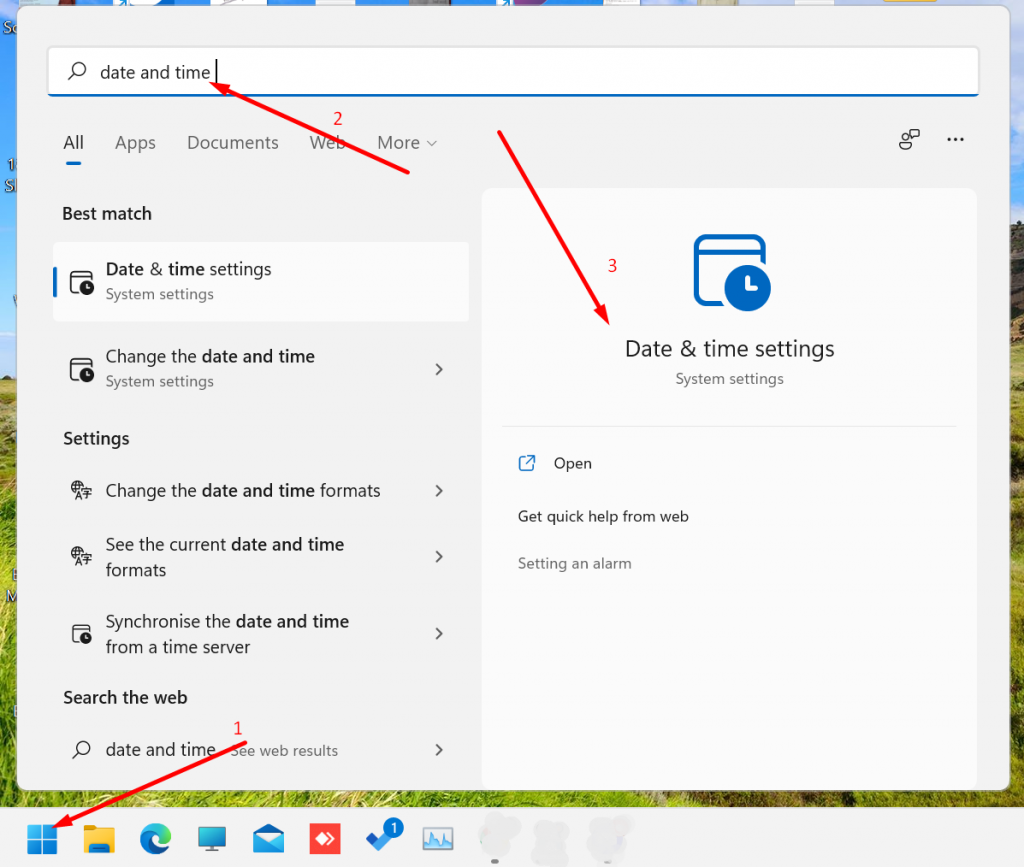
Digita "data e ora" nella barra di ricerca nel passaggio 2, quindi fai clic sulle impostazioni di data e ora, come mostrato sopra, si aprirà una nuova finestra e abiliterà " Imposta ora automaticamente ".
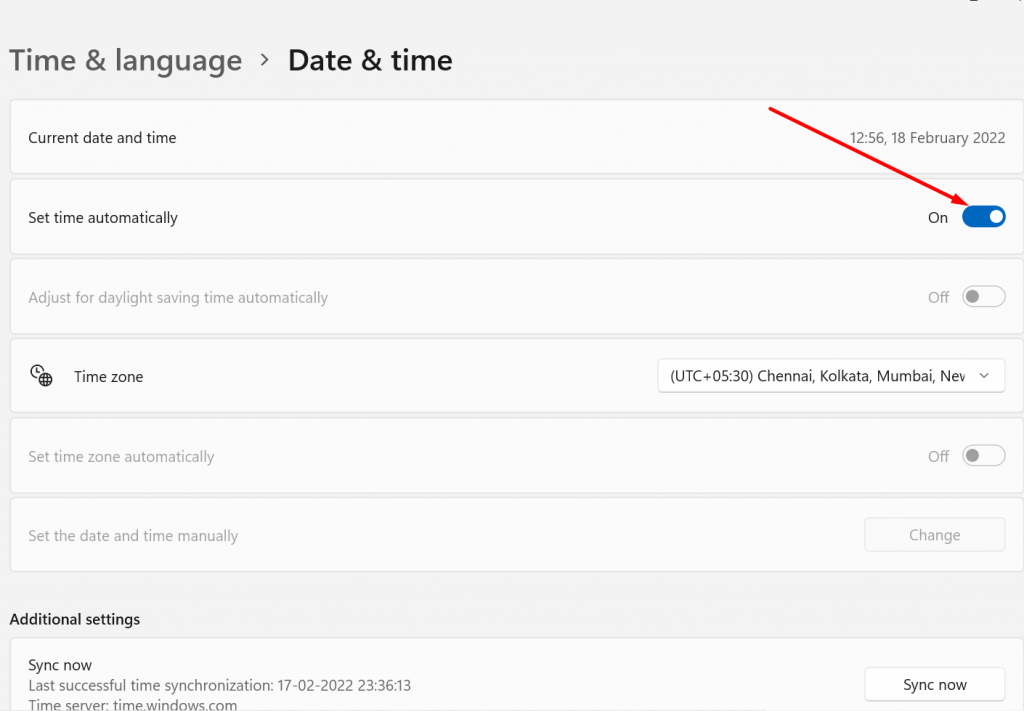
Ora hai finito, tuttavia, se l'errore persiste, puoi provare gli altri metodi di cui parleremo nelle prossime sezioni.
4. Cancella il tuo stato SSL
Lo stato SSL ti aiuta a sapere se il sito Web utilizza HTTPS o meno. Se mostra verde, significa che il sito Web sta utilizzando una connessione HTTPS, in caso contrario diventerà rosso.
Per fare questo,
Passaggio 1: fare clic sul pulsante del menu Start nell'angolo in basso a sinistra dello schermo e selezionare Pannello di controllo dall'elenco delle opzioni.
Passo 2: Ora nella finestra del Pannello di controllo, fai clic su Rete e Internet
Passaggio 3: Successivamente, fai clic su Centro connessioni di rete e condivisione e, nel menu a sinistra, fai clic su Opzioni Internet.
Passaggio 4: nel pannello Proprietà Internet, fare clic sulla scheda Contenuto.
![Come risolvere ERR_SSL_PROTOCOL_ERROR? [10 Metodi] 6 Clear SSL state](/uploads/article/50366/SwnBvpcGgOWyMUZe.webp)
Passaggio 5: nel pannello Proprietà Internet, fare clic sulla scheda Contenuto.

Passaggio 6: nella sezione Certificati, fare clic sul pulsante Cancella stato SSL.
Passaggio 7: verrà visualizzato un messaggio di conferma, fare clic su OK per procedere.
Passaggio 8: ora, attendi che la cache venga cancellata, dovresti vedere un messaggio di successo una volta completato il processo.
Passaggio 9: infine, riavvia il browser Web, ad esempio Google Chrome, per verificare se il messaggio di errore SSL è stato risolto.
5. Svuota la cache e i cookie del browser
La cancellazione della cache e dei cookie del browser consente di eliminare tutti i dati memorizzati nella cache che potrebbero interferire con la convalida del certificato SSL. Questo passaggio garantisce che il browser recuperi le informazioni sul certificato più recenti.
Vediamo come puoi farlo sul browser Chrome,
1. Innanzitutto, devi aprire il browser Chrome e fare clic sui tre puntini situati nell'angolo in alto a destra, procedendo facendo clic sulle impostazioni come mostrato di seguito:
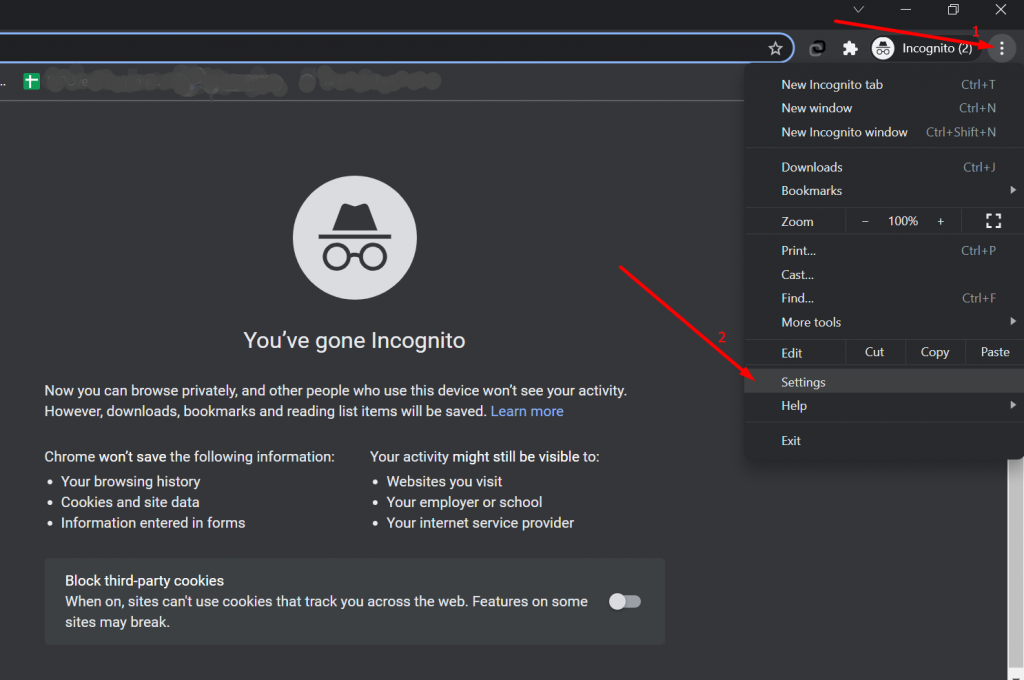
2. Ora fai clic su Sicurezza e privacy> Cancella dati di navigazione
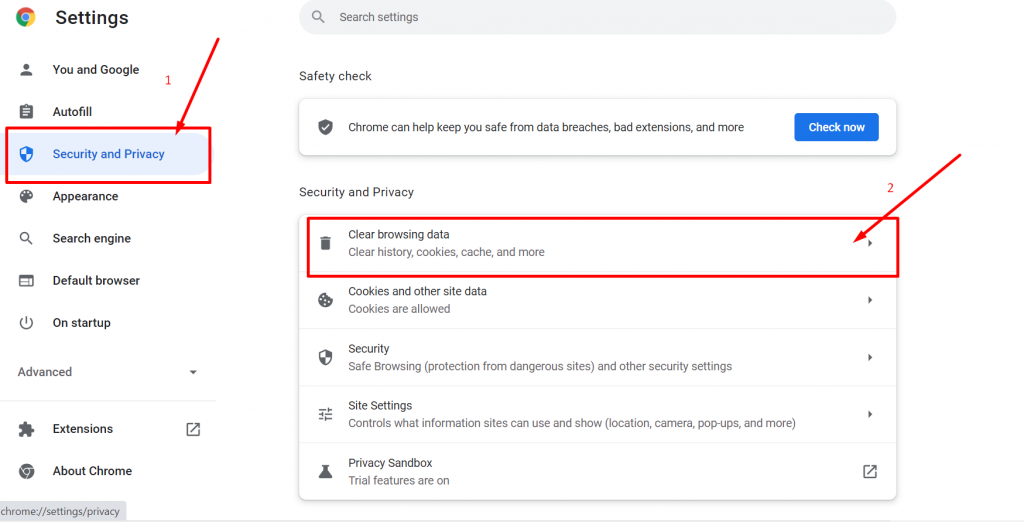
3. Ora seleziona l'intervallo di tempo come " Sempre" e fai clic sul pulsante Cancella dati come mostrato di seguito:
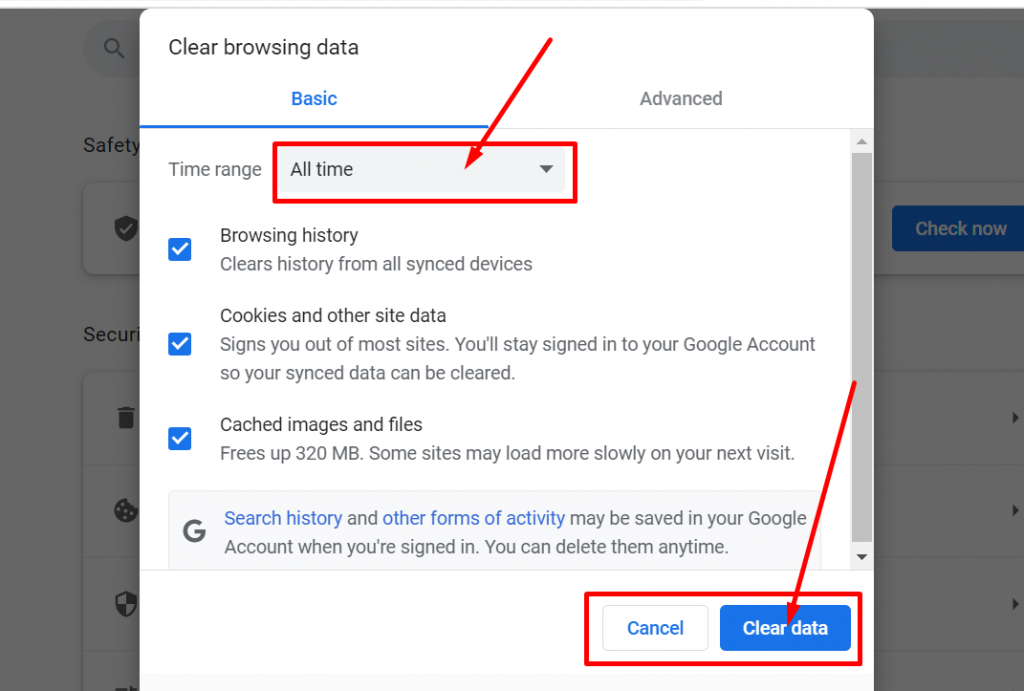
Ora hai finito, chiudi il browser e riaprilo.
6. Prova ad accedere al sito Web in modalità di navigazione in incognito
L'apertura del sito Web in modalità di navigazione in incognito o privata può aiutare a determinare se eventuali estensioni o impostazioni del browser stanno causando l'errore. Se il sito Web viene caricato senza l'errore in modalità di navigazione in incognito, suggerisce un conflitto con un'estensione o un'impostazione.
7. Disabilita temporaneamente le estensioni del browser
Disattiva temporaneamente tutte le estensioni e i plug-in del browser. A volte, alcune estensioni possono interferire con la convalida del certificato SSL, causando l'errore net::err_cert_authority_invalid. Disabilitandoli, puoi identificare se una particolare estensione sta causando il problema.
Per visualizzare tutte le estensioni di Chrome installate, digita " chrome://extensions/ " nella barra degli URL.
![Come risolvere ERR_SSL_PROTOCOL_ERROR? [10 Metodi] 13 Disable Chrome Extensions](/uploads/article/50366/3On3L36vgGkcNFsz.webp)
Successivamente, disabilita tutte le estensioni di Chrome attive e controlla se l'errore è stato risolto o meno. Se è stato risolto, significa che l'errore è stato causato da un'estensione installata. Per identificare l'estensione colpevole, abilita un plug-in alla volta e prova ad accedere al sito Web ogni volta.
8. Aggiorna il browser e il sistema operativo
I browser o i sistemi operativi obsoleti potrebbero non disporre degli aggiornamenti di sicurezza necessari, inclusi gli aggiornamenti del certificato radice. Assicurati di utilizzare l'ultima versione del browser e del sistema operativo per evitare problemi di compatibilità.
9. Disattiva qualsiasi antivirus o VPN in esecuzione
Se riscontri l'errore NET::ERR_CERT_AUTHORITY_INVALID durante l'utilizzo di una VPN, la causa potrebbe essere il servizio VPN stesso.
Allo stesso modo, il software antivirus è un altro colpevole comune. In tali casi, si consiglia di disabilitare temporaneamente la VPN e il software antivirus. Dopo averlo fatto, prova ad accedere nuovamente al sito Web ed esegui un aggiornamento forzato per assicurarti che non venga caricato dalla cache del browser.
Se l'errore scompare, riattiva gradualmente ogni servizio separatamente per determinare quale sta causando la notifica di certificato non valido. Sulla base di queste informazioni, puoi prendere in considerazione l'aggiornamento del software, contattare il team di supporto per assistenza o cercare soluzioni alternative.
Per utenti Windows:
Apri il menu Start.
Digita "Pannello di controllo" nella barra di ricerca.
Nella finestra del Pannello di controllo, vai alla sezione "Sistema e sicurezza".
Fai clic su "Windows Defender Firewall".
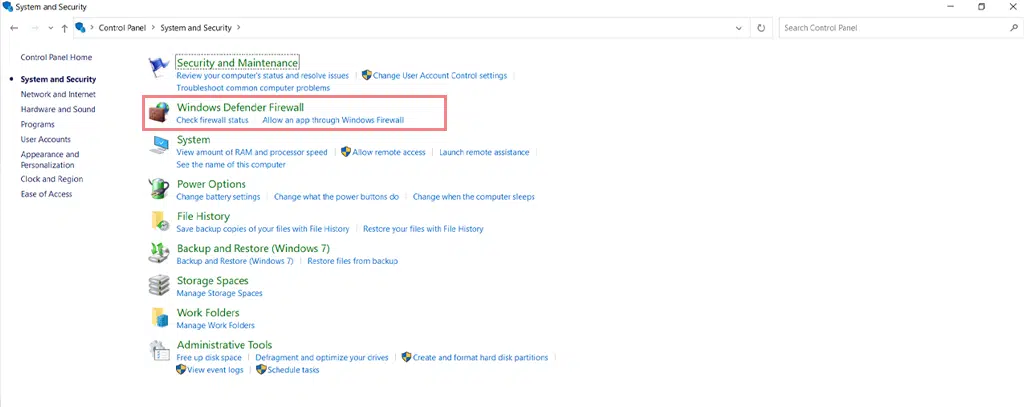
Sul lato sinistro della finestra, trova e fai clic su "Attiva o disattiva Windows Defender Firewall".
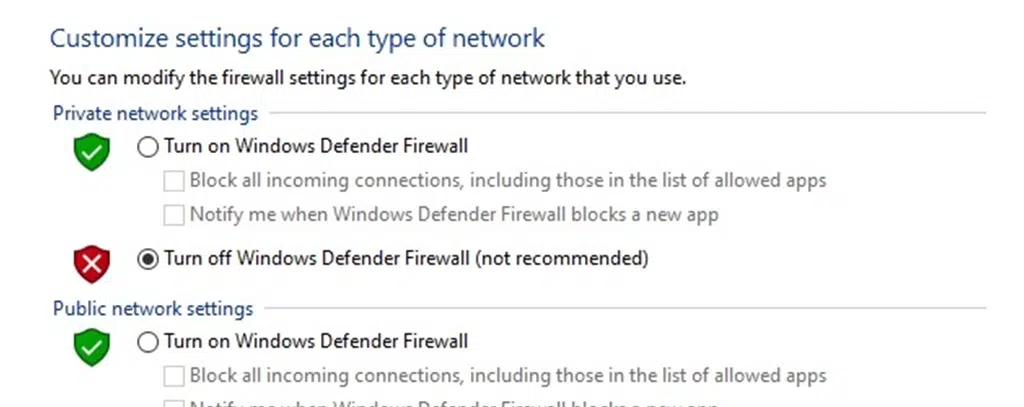
Seleziona l'opzione "Disattiva Windows Defender Firewall (non consigliato)" per le impostazioni di rete pubblica e privata.
Conferma le modifiche facendo clic su "OK" o "Applica".
Windows Defender Firewall è ora disattivato sia per le reti private che per quelle pubbliche.
Per gli utenti macOS:
Apri il menu Apple situato nell'angolo in alto a sinistra dello schermo.
Dal menu a discesa, seleziona "Preferenze di Sistema".
Nella finestra Preferenze di Sistema, fai clic su "Sicurezza e privacy".
Passare alla scheda "Firewall" all'interno delle impostazioni di sicurezza e privacy.
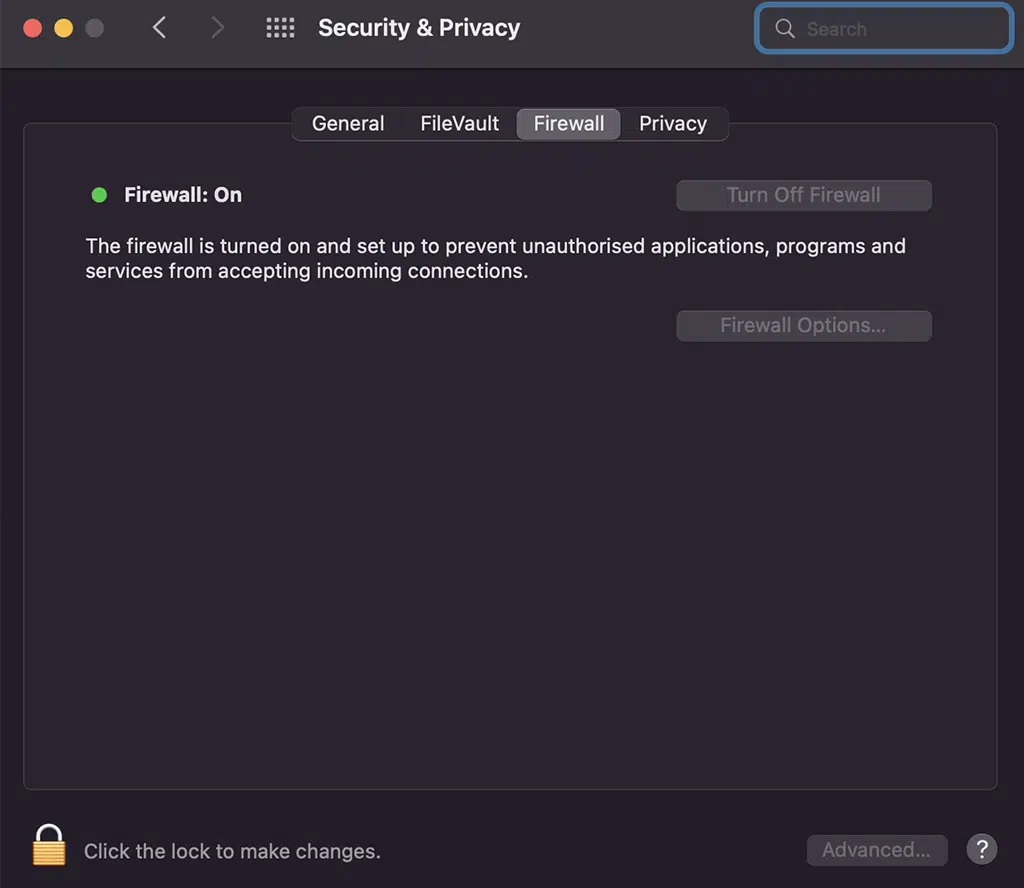
Per apportare modifiche, fai clic sull'icona del lucchetto nell'angolo in basso a sinistra e inserisci la tua password.
Una volta sbloccato, fai clic su "Disattiva firewall".
Dopo aver disabilitato il firewall, riavvia il sistema operativo.
Tentare di accedere nuovamente al sito Web. Se il messaggio di errore scompare, indica che il software antivirus è probabilmente la causa del problema.
10. Contatta l'amministratore del sito web
Se hai seguito diligentemente tutti i passaggi per la risoluzione dei problemi sopra menzionati e l'errore persiste, è consigliabile contattare il proprietario o l'amministratore del sito web.
Possono verificare l'installazione e la configurazione del certificato SSL e risolvere eventuali problemi sottostanti che potrebbero causare l'errore "NET::ERR_CERT_AUTHORITY_INVALID".
Conclusione
Se non riesci a identificare la causa dell'errore "NET::ERR_CERT_AUTHORITY_INVALID", potrebbe essere necessario del tempo per risolverlo. Questo problema può avere un impatto significativo sulla reputazione, sul tasso di conversione, sul traffico e sull'esperienza utente del tuo sito web se il tuo sito diventa inaccessibile ai visitatori.
Tuttavia, non c'è motivo di preoccuparsi. Ti abbiamo fornito un elenco completo di soluzioni per risolvere facilmente e rapidamente questo errore.
- Verifica la validità SSL eseguendo un test
- Certificato SSL emesso da una fonte legittima
- Controlla la data e l'ora del tuo sistema
- Cancella il tuo stato SSL
- Svuota la cache e i cookie del browser
- Prova ad accedere al sito web in modalità di navigazione in incognito
- Disabilita temporaneamente le estensioni del browser
- Aggiorna browser e sistema operativo:
- Disattiva qualsiasi antivirus o VPN in esecuzione
- Contatta l'amministratore del sito web
Ricorda, i certificati SSL svolgono un ruolo cruciale nel garantire la comunicazione online, proteggere i dati sensibili e stabilire la fiducia con i visitatori del sito web. La manutenzione e il monitoraggio regolari dei certificati SSL sono essenziali per prevenire errori come net::err_cert_authority_invalid e garantire un'esperienza di navigazione sicura per gli utenti.
Se hai dubbi o domande su questo post del blog, non esitare a scriverci nella sezione commenti qui sotto:
Domande frequenti
Come posso correggere NET:: Err_cert_authority_invalid?
Puoi facilmente correggere l'errore NET:: Err_cert_authority_invalid seguendo questi metodi:
1. Verifica la validità SSL eseguendo un test
2. Certificato SSL emesso da una fonte legittima
3. Controlla la data e l'ora del tuo sistema
4. Cancella il tuo stato SSL
5. Svuota la cache e i cookie del browser
6. Prova ad accedere al sito web in modalità di navigazione in incognito
7. Disabilita temporaneamente le estensioni del browser
8. Aggiorna browser e sistema operativo:
9. Disattiva qualsiasi antivirus o VPN in esecuzione
10. Contatta il sito Web, amministratore
Cos'è Err_cert_authority_invalid solo in Chrome?
L'errore ERR_CERT_AUTHORITY_INVALID si verifica nel browser Google Chrome quando il certificato SSL presentato da un sito Web non è riconosciuto o considerato attendibile dall'autorità di certificazione integrata di Chrome. Questo errore indica che il certificato del sito web è autofirmato, scaduto o emesso da un'autorità non ritenuta attendibile da Chrome. Di conseguenza, Chrome visualizza questo errore per garantire la sicurezza dei propri utenti e prevenire potenziali rischi associati a certificati non attendibili.
Cos'è NET:: errore Err_cert_authority_invalid?
L'errore NET::ERR_CERT_AUTHORITY_INVALID è uno degli errori comuni che si verificano quando il tuo browser non riesce a verificare la validità del certificato SSL del tuo sito web e risulta incapace di stabilire una connessione sicura con un sito web.
Quando incontri questo errore, significa che il certificato SSL mostrato dal sito web è scaduto, non valido o identificato come non autentico dal tuo browser.

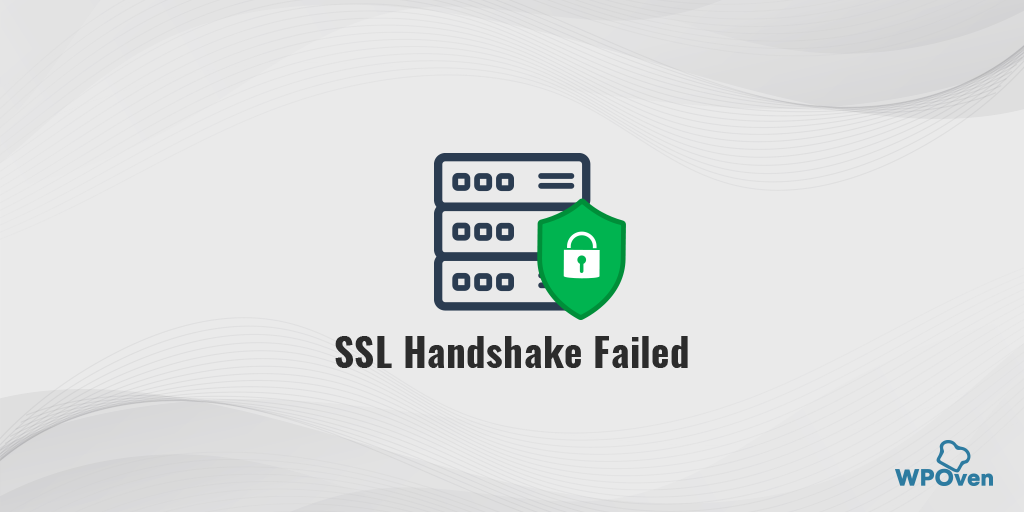
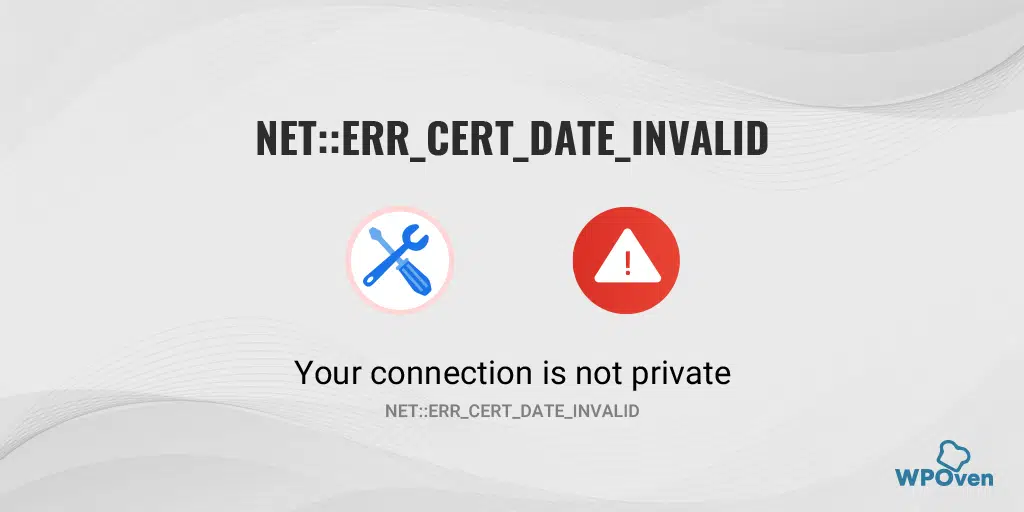
![Come risolvere ERR_SSL_PROTOCOL_ERROR? [10 metodi] How to Fix ERR_SSL_PROTOCOL_ERROR? [10 Methods]](/uploads/article/50366/zYTH9knaRM121O5r.webp)